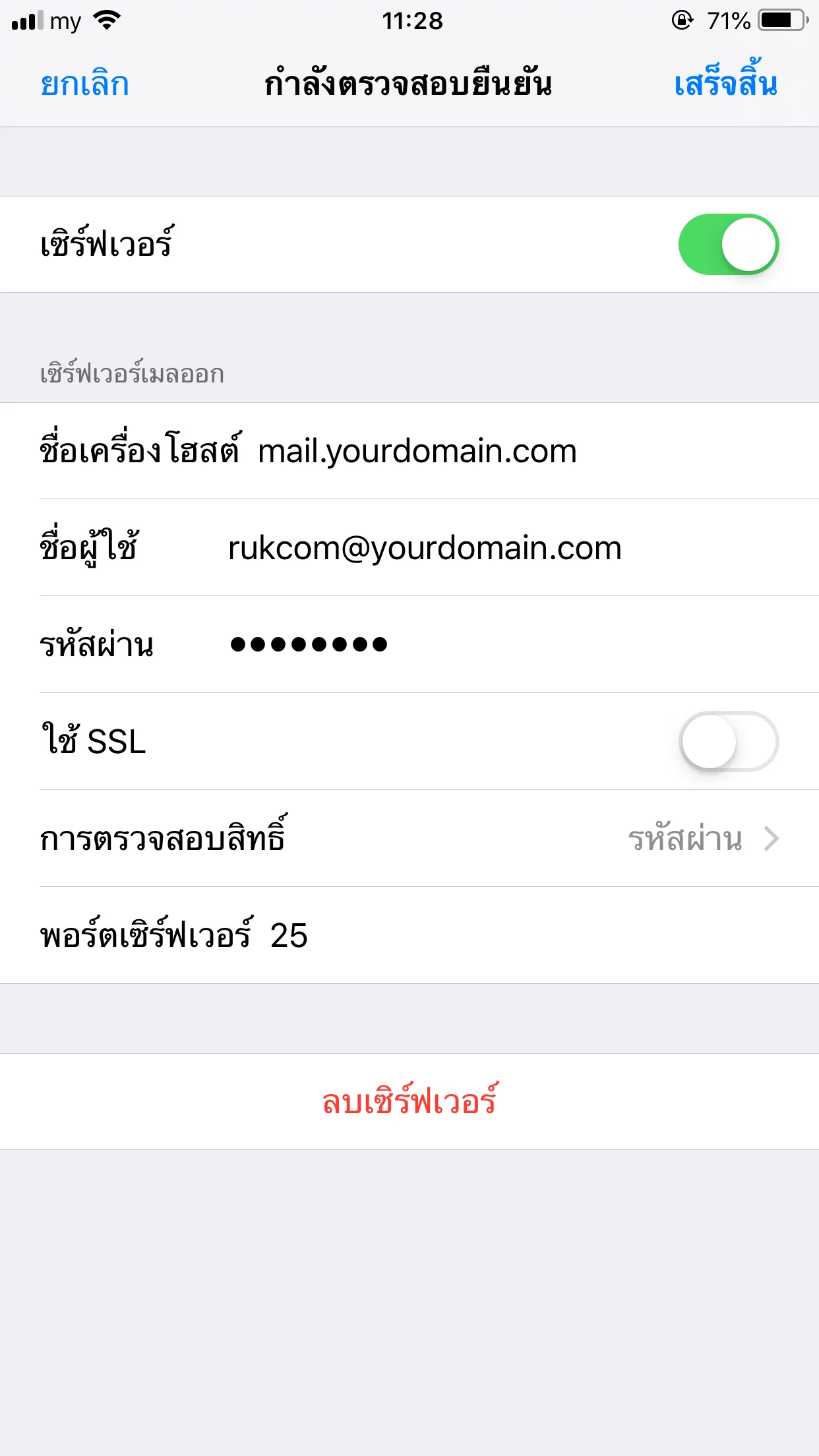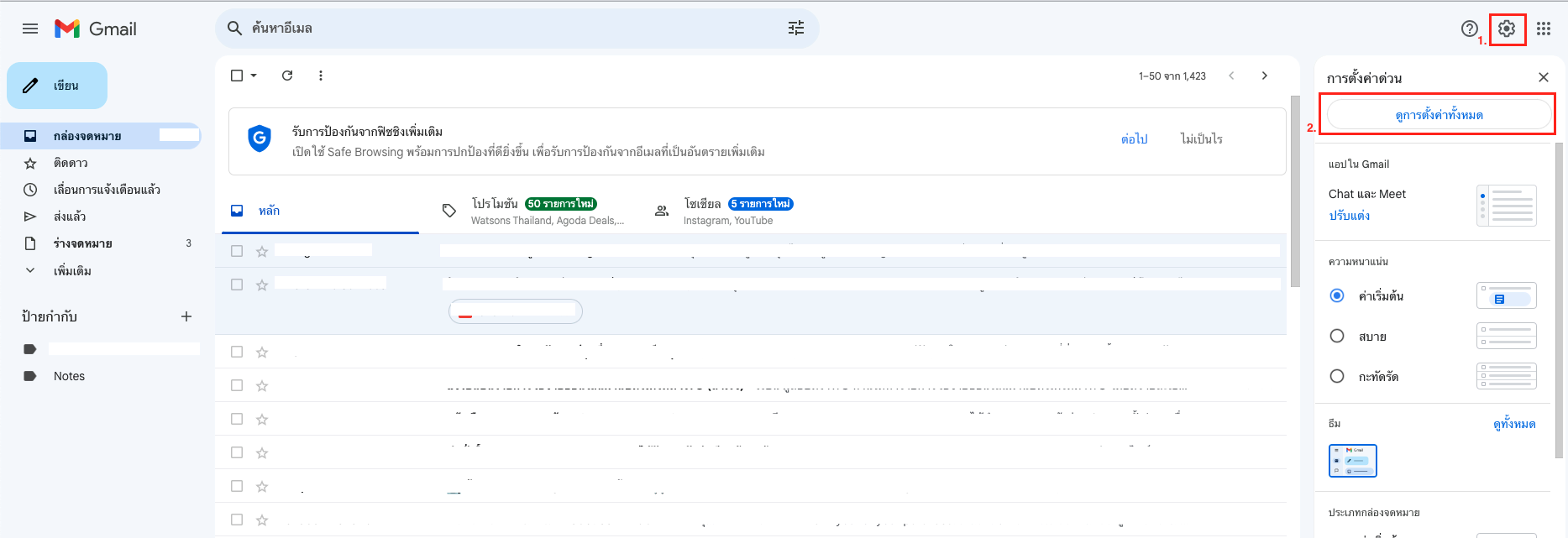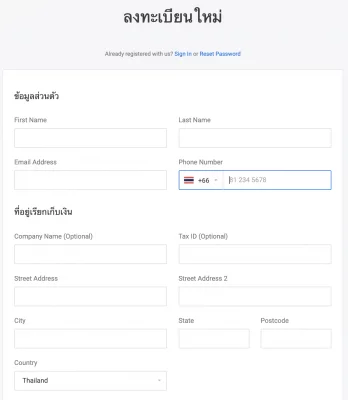1. ทำการเลือกที่ App Mail >> เลือกอื่นๆ ดังรูป
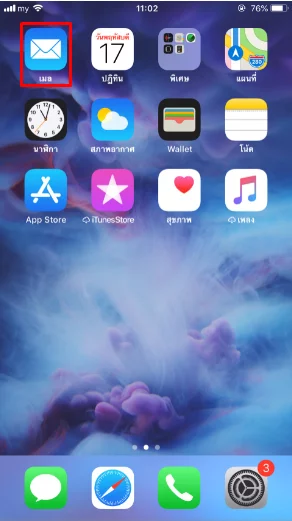
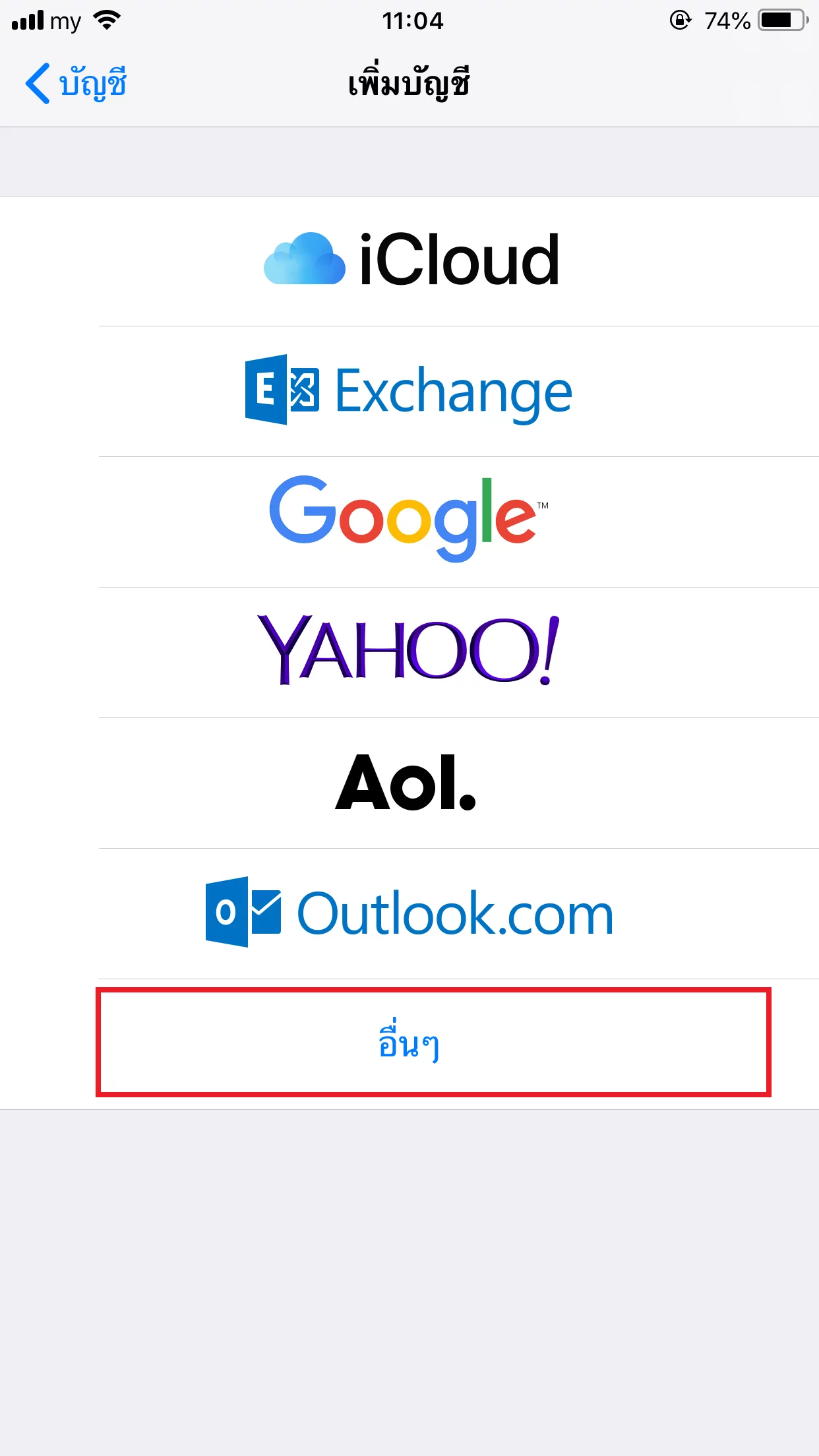
2. ทำการใส่รายละเอียดของ Email ดังนี้
– ชื่อ : ชื่อผู้ใช้งาน
– อีเมล : ใส่ Email Account เช่นในตัวอย่างจะเป็น rukcom@yourdomain.com
– รหัสผ่าน : รหัสผ่าน Email Account
– คำอธิบาย : ใส่ Email Account เรียบร้อยแล้วกดที่ถัดไป
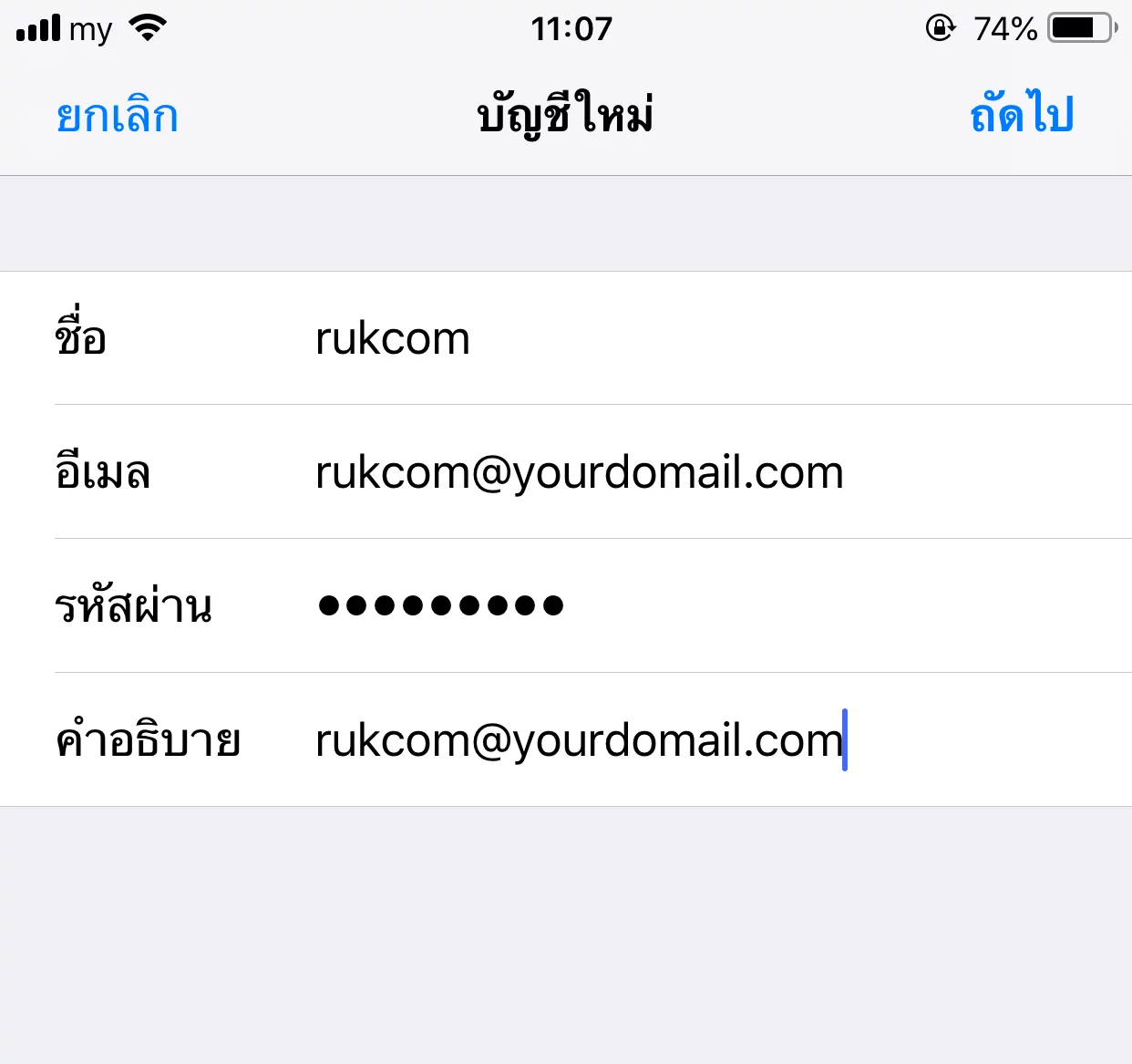
3. ทำการเลือก IMAP /SMTP และกรอกรายละเอียดข้อมูล Incoming Mail Server และ Outgoing Mail Server ของ Email ดังนี้
– Hostname กำหนดค่า Server จดหมายขาเข้า/ขาออก เช่น mail.yourdomain.com
– Username ชื่อ Email Account ผู้ใช้งาน เช่น rukcom@yourdomain.com
– Password รหัสผ่าน Email Account
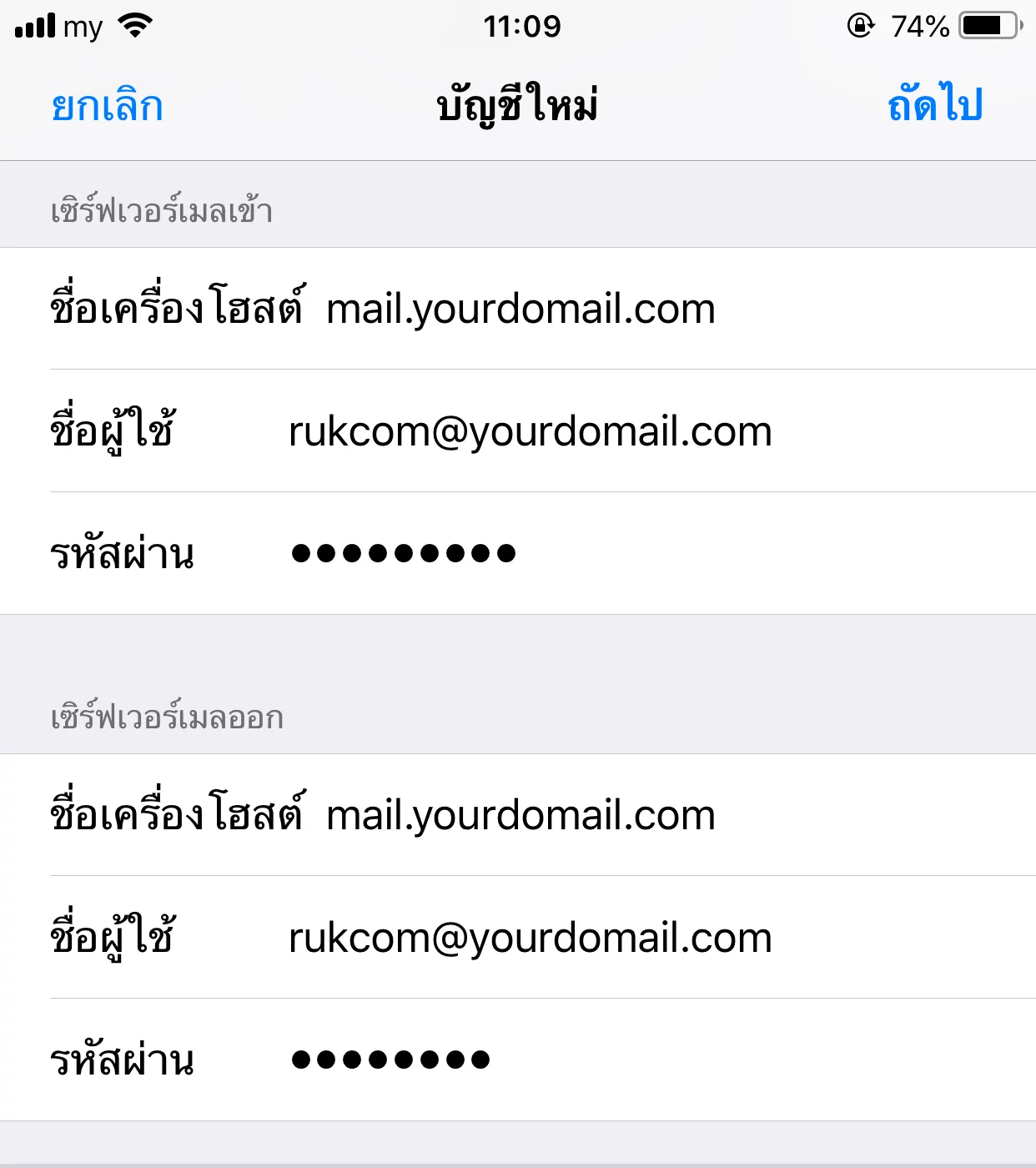
4. จะมี alert เกี่ยวกับการเชื่อมต่อ SSL ให้กด ”ไม่” แล้วกดบันทึก
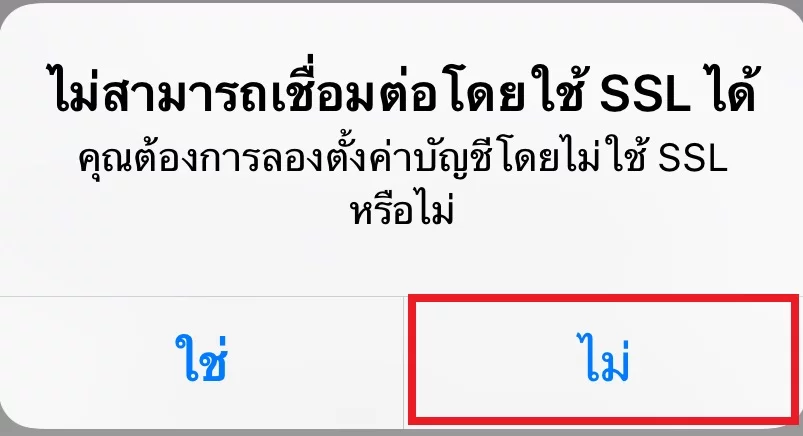
5. เข้าไปที่การตั้งค่าแล้วเลือกที่บัญชีและรหัสผ่าน
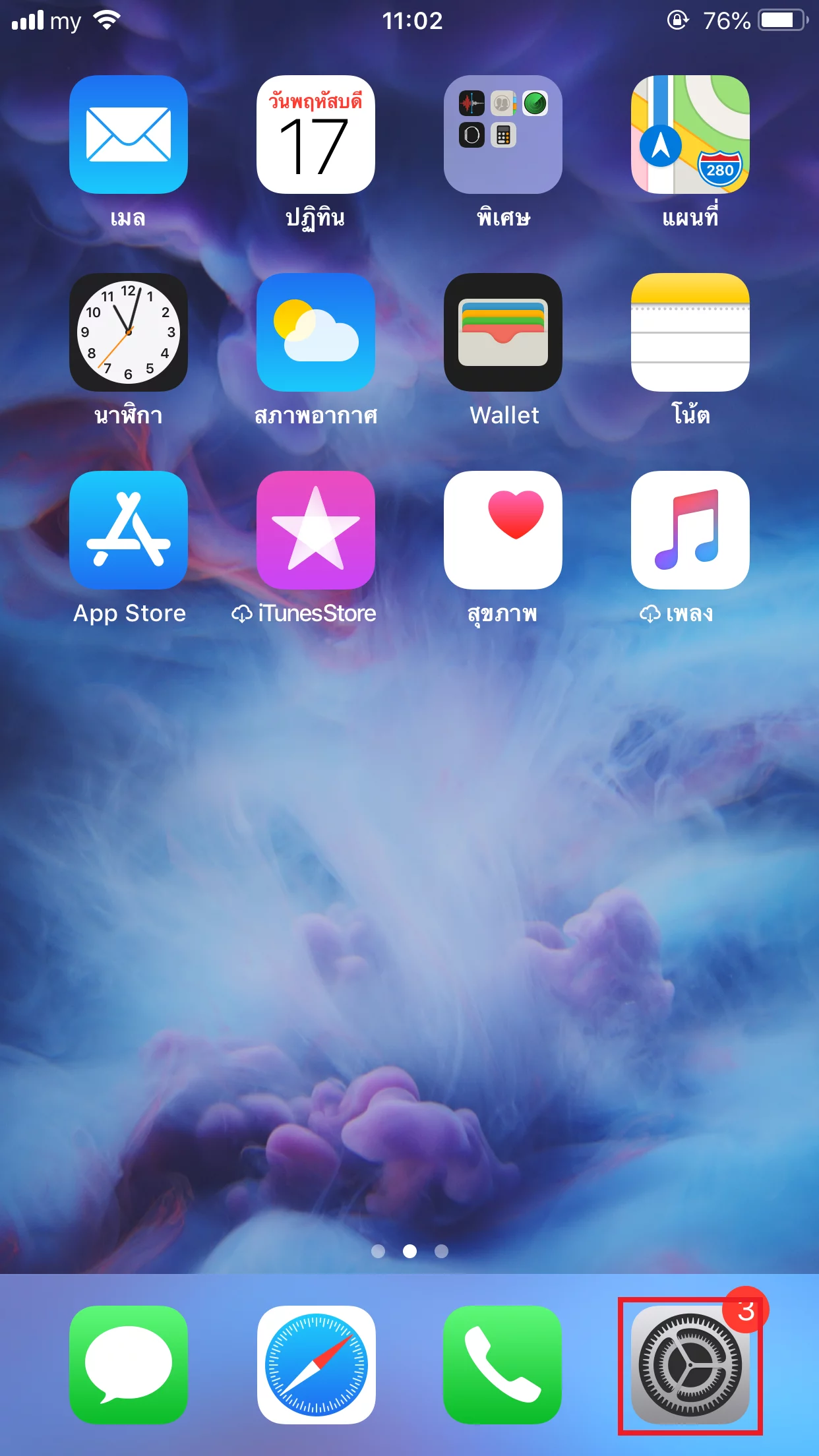
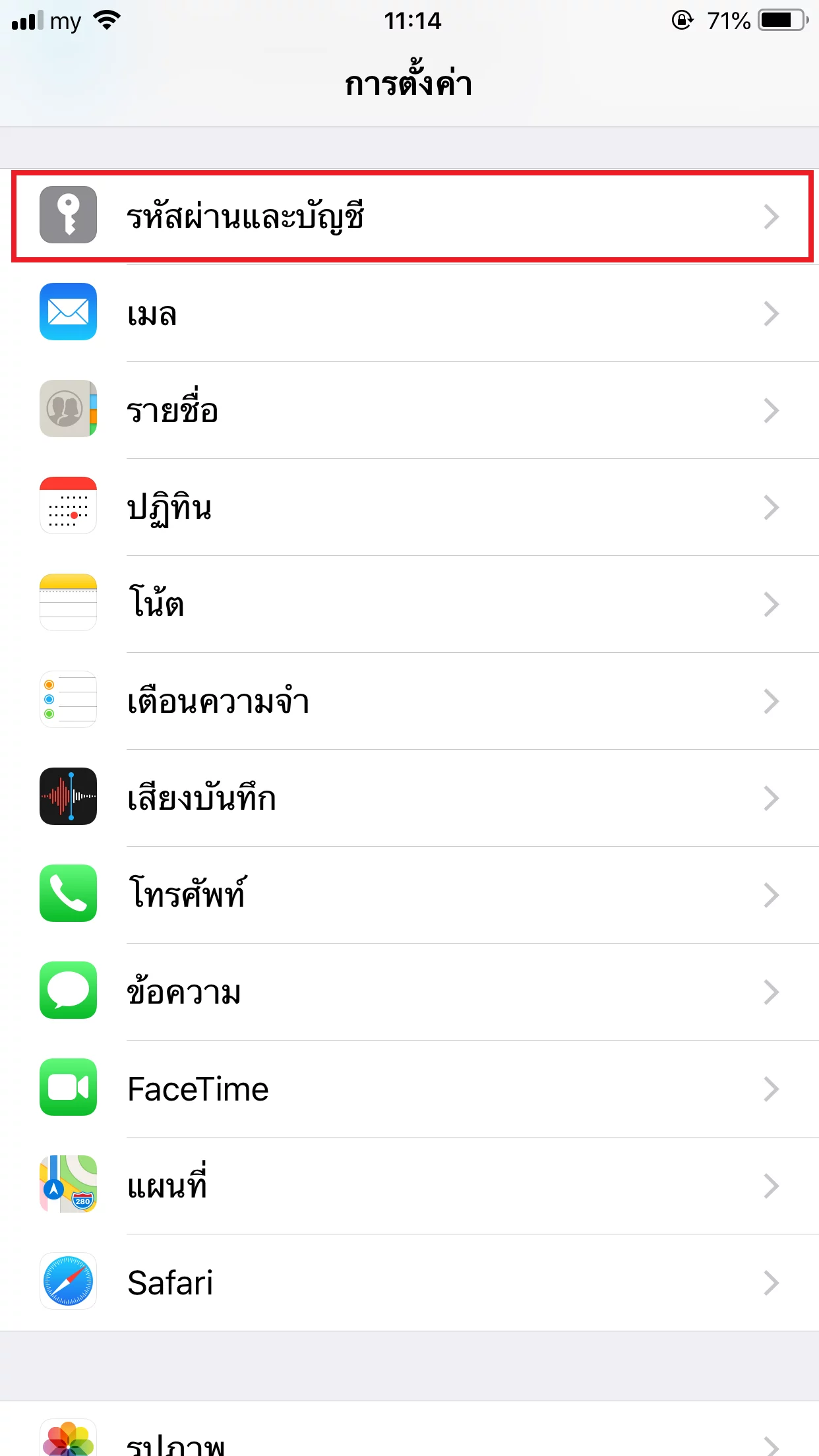
– ทำการเลือก Email Account ที่ต้องการจะตั้งค่า
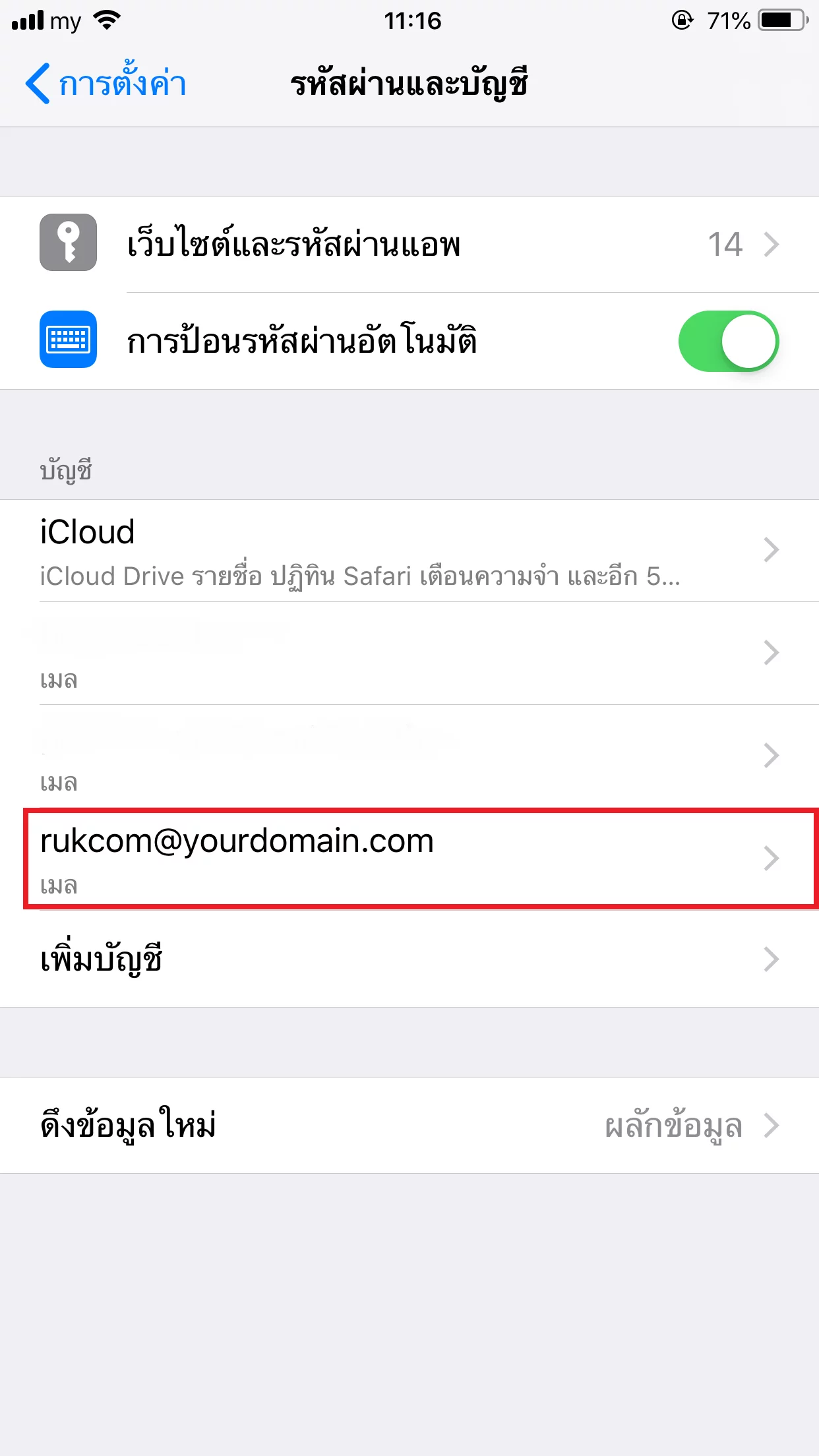
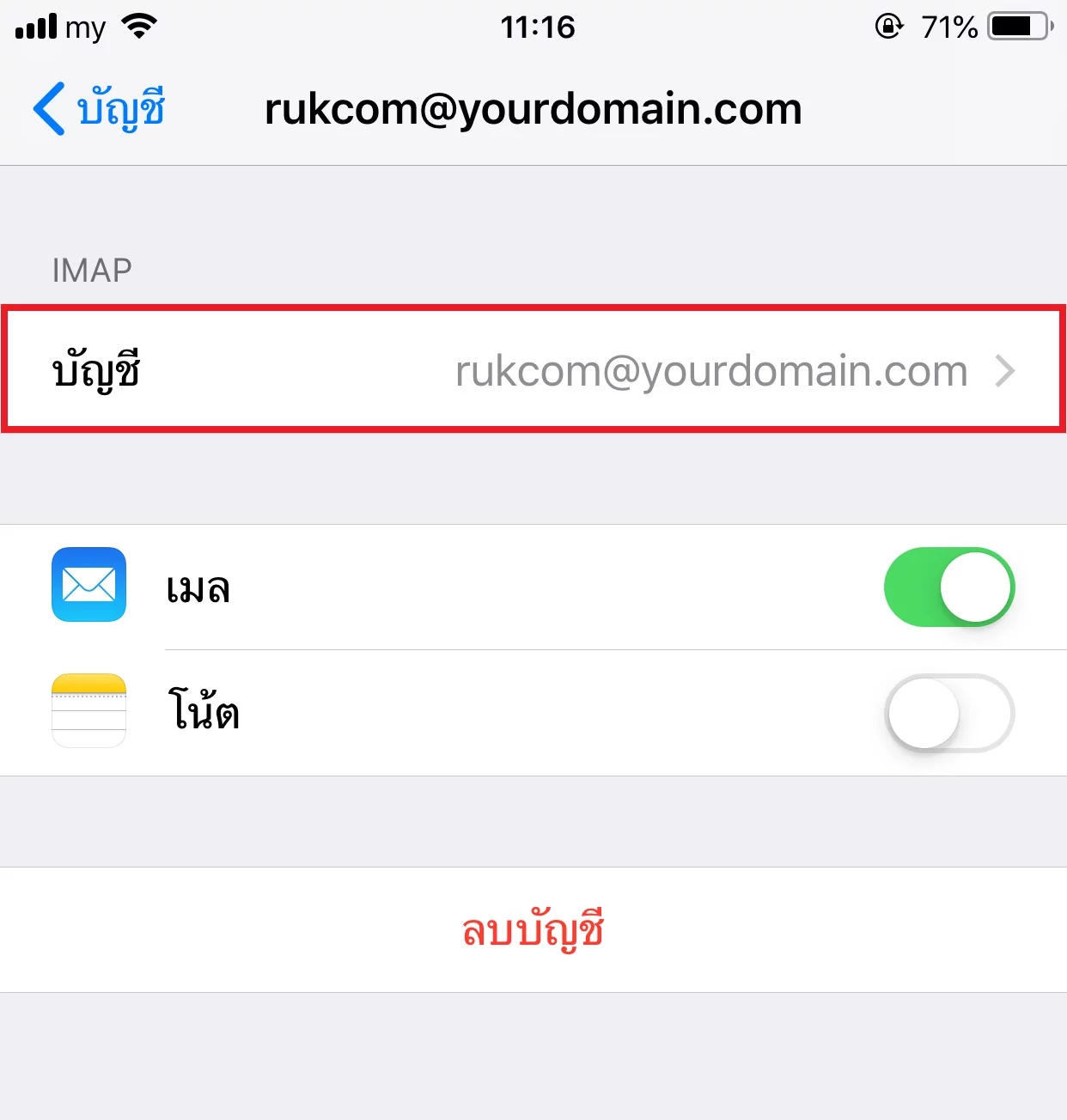
6. เลือก ขั้นสูง/Advance
– Use SSL เลือกเป็น OFF
– Authentication เลือกเป็น Password
– Server Port เป็น 143 หรือ 145
– Delete from Server เลือก Never ในกรณีไม่ต้องการลบ Email จาก Server เพื่อสำรองไว้
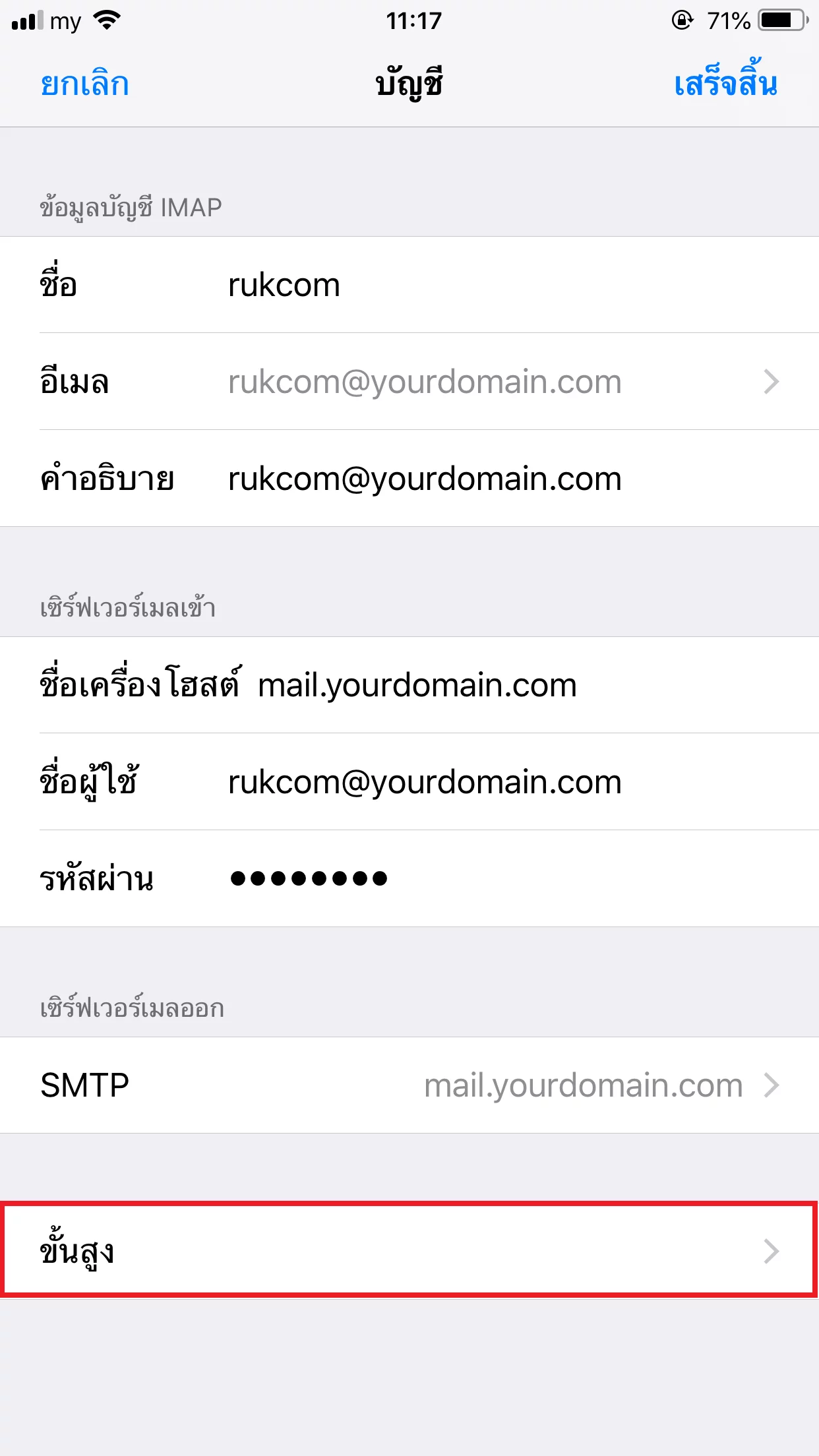
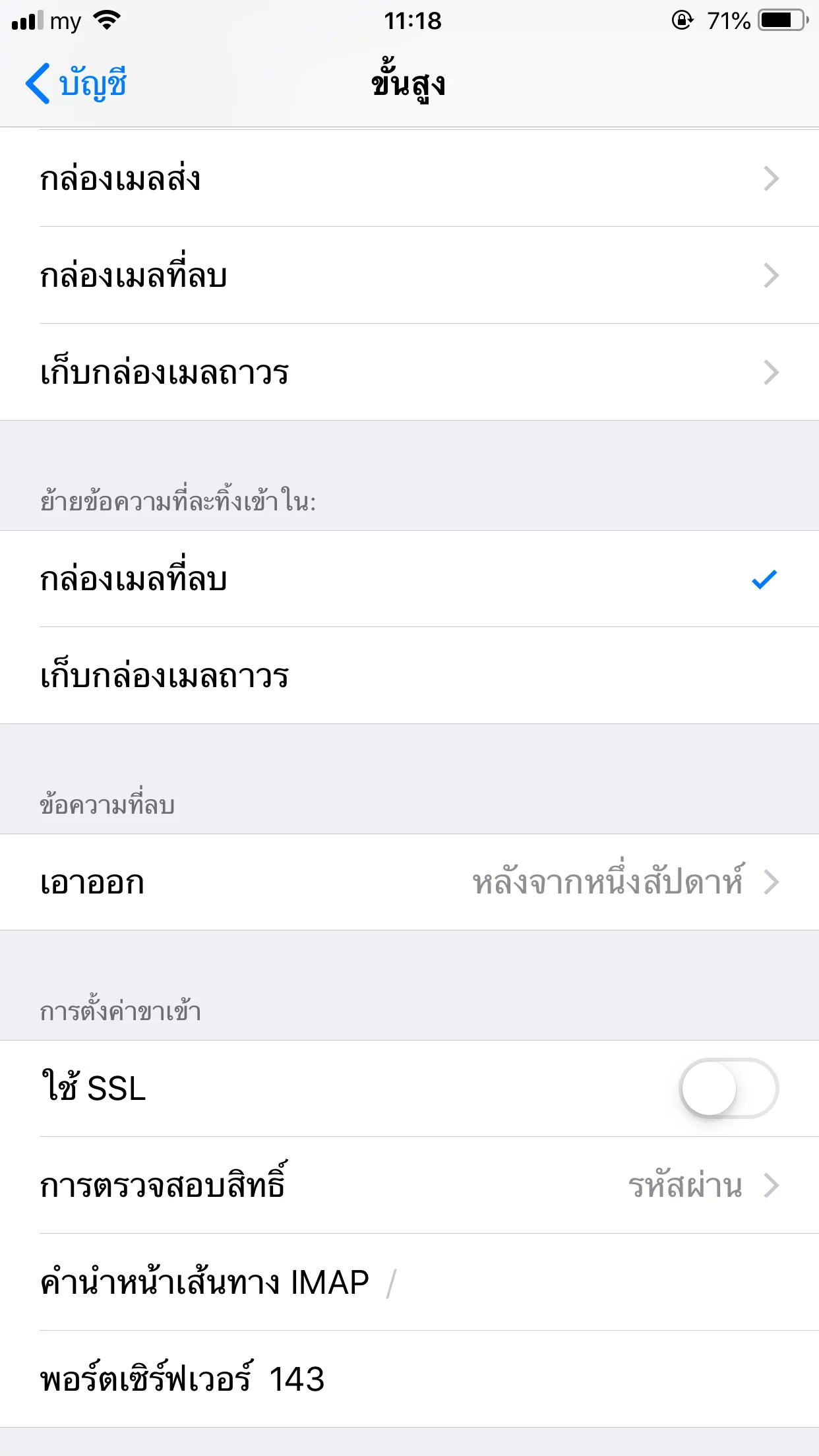
7. ตรวจสอบการตั้งค่า Outgoing Server เลือก SMTP
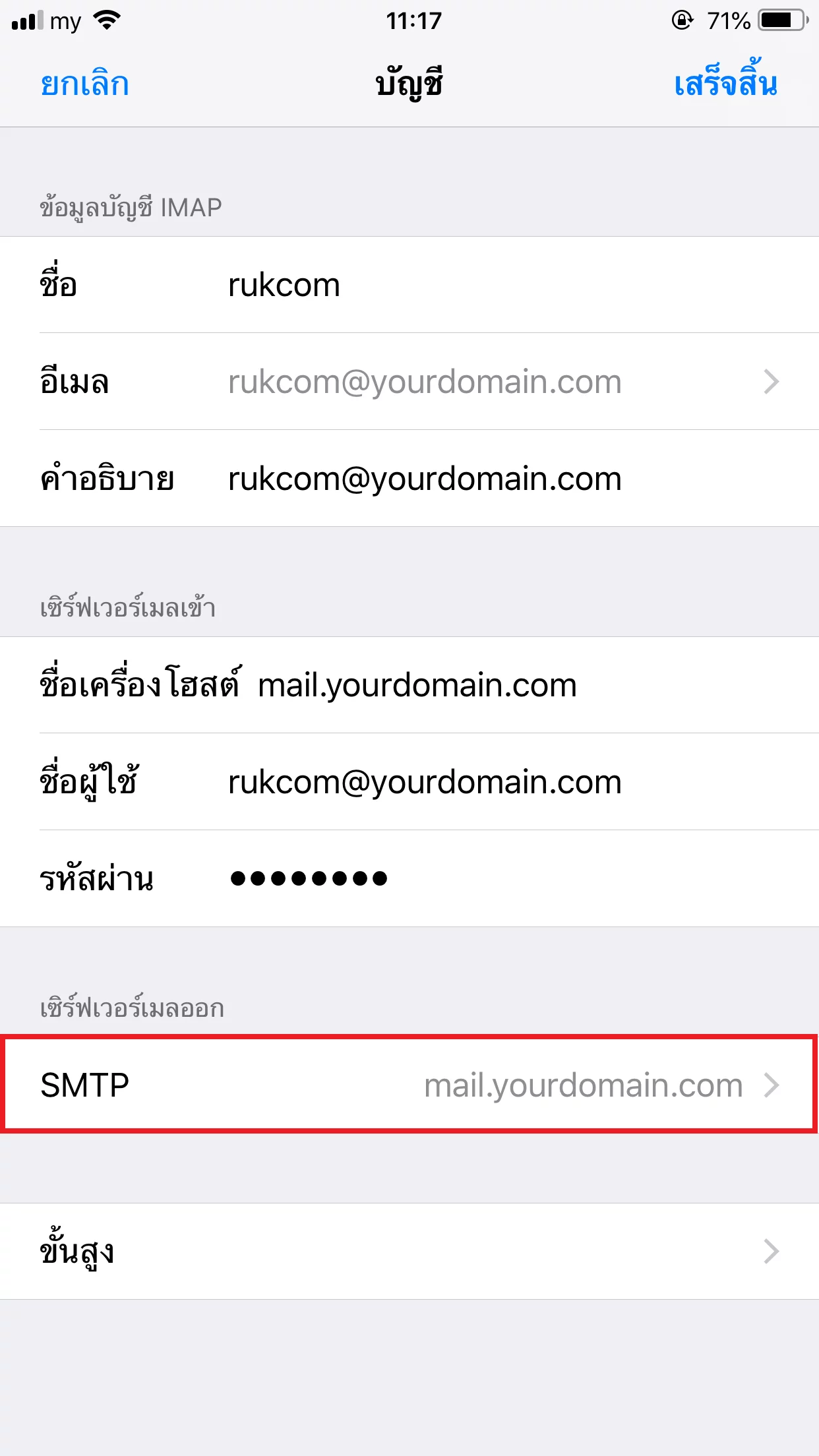
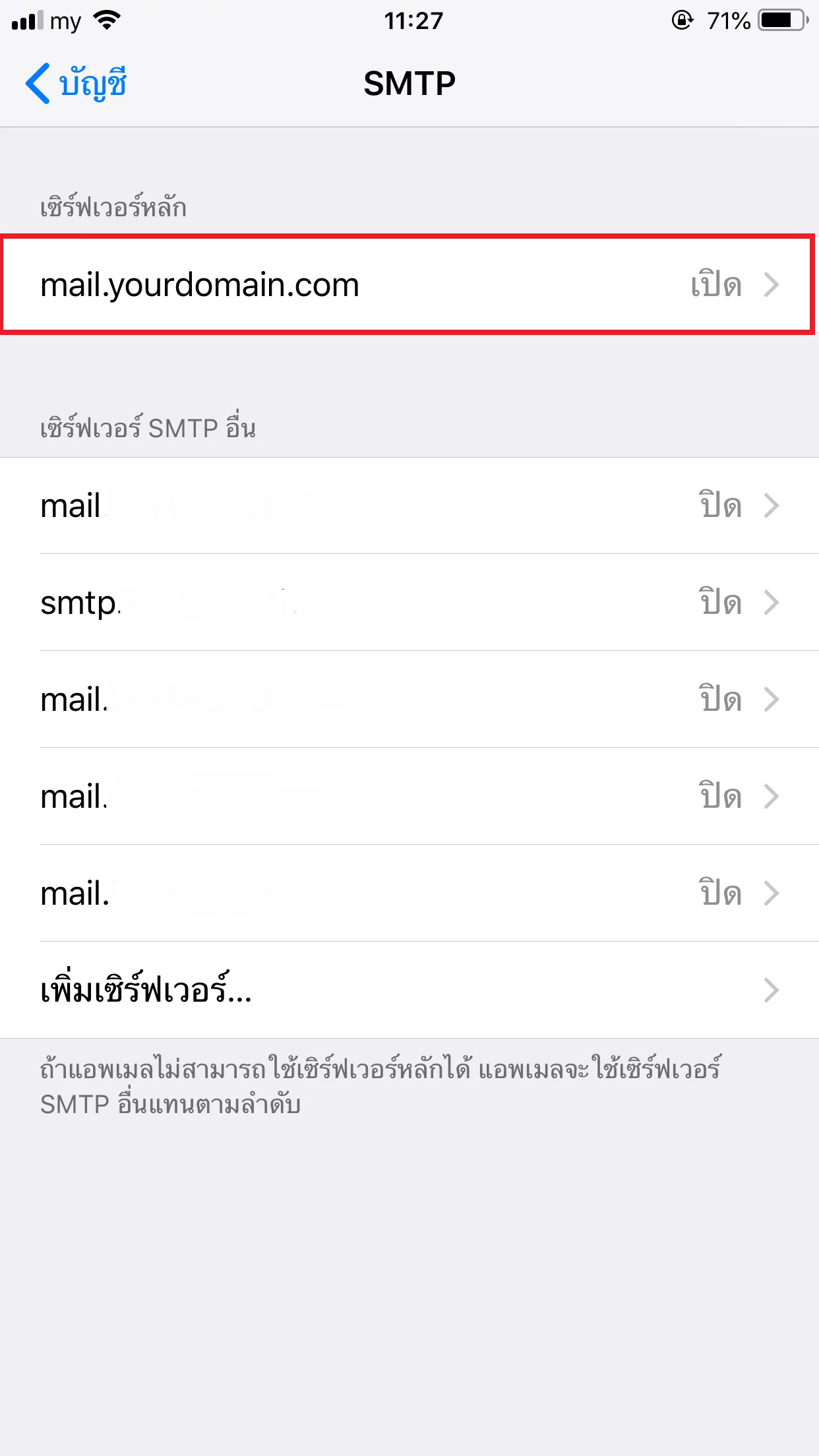
ตรวจสอบข้อมูลการตั้งค่าตามด้านล่างนี้
– Host Name กำหนดค่า Server จดหมายขาออก เช่น mail.yourdomain.com
– User Name ชื่อ Email Account ผู้ใช้งาน เช่น rukcom@yourdomain.com
– Password รหัสผ่าน Email Account
– Use SSL เลือกเป็น OFF
– Authentication เลือกเป็น Password
– Server Port เป็น 25 **หากใช้ 25ไม่ได้ให้ลองเปลี่ยนเป็น 587 **
– (หากทำการตั้งค่าได้ถูกต้องจะมีเครื่องหมายถูกแสดงให้เห็นตอนที่ทำการ save และ sync)